 Во многих ноутбуках и других устройствах на Windows 7 зачастую появляется проблема установки драйверов на видеокарты серии NVidia. Какие только попытки не предпринимались неопытными и даже опытными пользователями вплоть до переустановки всей операционной системы. Скачивались другие драйвера, переустанавливались, откатывались и даже вызывали специалистов, называемых тыжпрограммистами
Во многих ноутбуках и других устройствах на Windows 7 зачастую появляется проблема установки драйверов на видеокарты серии NVidia. Какие только попытки не предпринимались неопытными и даже опытными пользователями вплоть до переустановки всей операционной системы. Скачивались другие драйвера, переустанавливались, откатывались и даже вызывали специалистов, называемых тыжпрограммистами
Самый простой способ: используйте программы для автоматического обновления драйверов. Они сами определят необходимый драйвер, скачают и установят на компьютер.
Однако корень проблемы может быть в абсолютно разных проблемах, начиная от банальной неправильной установки драйвера, заканчивая проблемами в самой видеокарте. В этой статье будет описано, как решить самую распространенную проблему с драйверами видеокарты от фирмы NVidia.
Для начала разобьем статью на несколько подпунктов.
- Удостоверьтесь в том, что видеодрайвер совместим с данной операционной системой. Если нет, то скачайте версию драйвера именно для вашей ОС на сайте производителя или на других сайтах, например, сайт https://driver.ru Если он не совместим, то на рабочем столе всплывет такое сообщение:
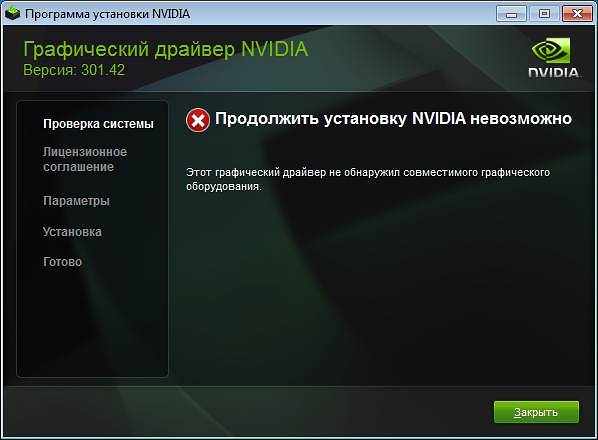 Само сообщение говорит о том, что не найдено графического оборудования, но ваша видеокарта ведь подключена.
Само сообщение говорит о том, что не найдено графического оборудования, но ваша видеокарта ведь подключена. - Следующим шагом будет настройка системы. Для начала зайдем в Диспетчер Устройств. После нажатия кнопки Пуск в поиске введите это название и попадите туда, куда нужно. Там нужно зайти в категорию Видеоадаптеры. Вероятно, ваша видеокарта будет называться Стандартный VGA графический адаптер, хотя это тоже неправда. Если там введено название вашей видеокарты, значит дело в другом. Но мы идем далее.
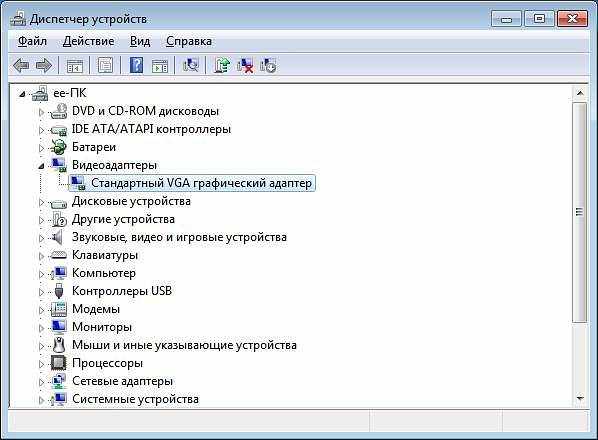 Нажимая на название видеоадаптера мы попадаем в такое вот окно:
Нажимая на название видеоадаптера мы попадаем в такое вот окно: 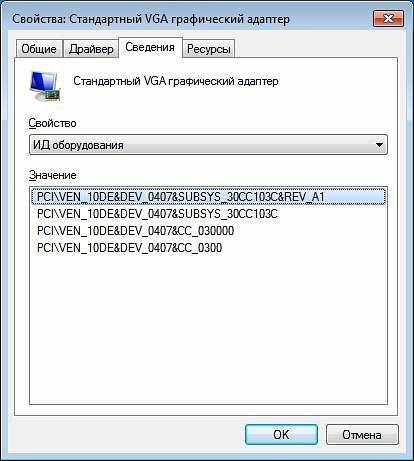
- Дальше делаем все так, как на самой картинке, а именно заходим во вкладку
- Сведения
- ИД Оборудования
Нужная нам строка является самой первой. Её значение нужно скопировать. Эта куча чисел, похожие на черную магию для некоторых, является идентификатором видеокарты.
- Дальше заходим в папку, которая по умолчанию выставляется так: C:\NVIDIA\DisplayDriver\301.42 (папка с названием версией драйвера)\WinVista_Win7\International\Display.Driver\. В этой папке, которая полна файлов, что желательно не трогать, нам и нужно найти файл nvaa.inf. Он будет находится где-то там.
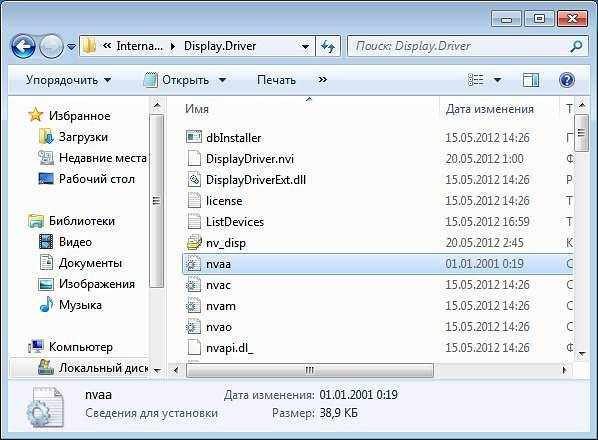
- Открываем с помощью обычного блокнота и ищем нужную строку. В нашем случае это строка [NVIDIA_SetA_Devices.NTx86.6.0]. Теперь нужно просто добавить под эту строку то, что хранится в буфере обмена идентификатор нашей видеокарты. Ниже находится строка, которая именуется [NVIDIA_SetA_Devices.NTx86.6.1]. Проделываем этот волшебный трюк и под ней Сохраняем, выходим. Заходим в установщик видеокарты и
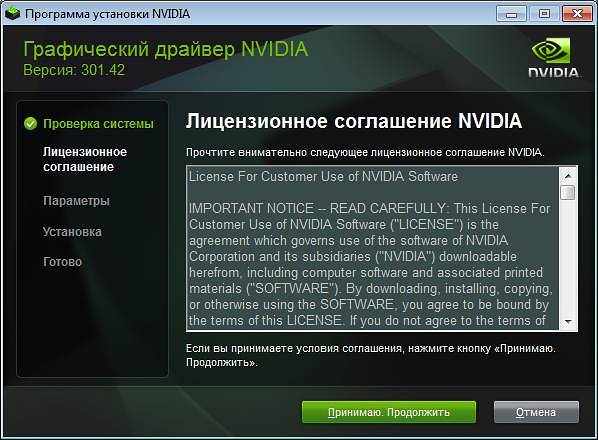
Проблема решена! Драйвер готов к установке. Далее нужно всего лишь следовать указаниям, которые даны в мастере установки, и перезагрузить компьютер. После этого можно проверить в диспетчере устройств, все ли сходиться имеется ли название вашей видеокарты в Видеоадаптерах.

